6SL3060-4AF10-0AA0连接电缆
pcs7 v7.0及以后版本,报警记录alg中自定义的消息能否支持自动的报警隐藏功能,如果可以该如何组态?
回答:是肯定的,在pcs7 v7.0及以后的版本所提供的智能报警隐藏功能sah同样适用于报警记录alg中自定义的消息,具体组态步骤如下:
1. wincc报警记录中group messages下的user defined中添加新的组消息,如下图所示;

pic1:添加新的组消息
2. 设置组消息对话框的相关属性,其中:
a) “name” ――为该组消息的名称,任意无特殊字符的字符串;
b) “hide tag” ――隐藏变量,该变量为32位无符号型变量,为该组消息下的所有消息的隐藏控制变量(可以是内部变量,也可以是外部通讯变量);

pic2:组消息设置对话框
注意:上述第1和第2步的操作也可以通过系统编译自动生成。可参考pcs7_v70_in-practice_alarmhiding_en.pdf 手册中的相关内容,在cfc中插入staterep功能块,并设置该功能块的block group属性并编译项目即可。该功能块的qstate即为该block group组的hide tag变量。
可以通过如下目录找到该文档:
\program files\siemens\step7\s7manual\pcs7gs
3. 报警记录中组态好相应的自定义消息(报警变量、消息文本等)后,拖拽横向滚动条到group属性列,如下图所示;

pic3:group属性列
4. 通过下拉列表选择需要将该消息分配到的消息组,双击hide mask对应的单元格,设置隐藏码,如下图所示;

pic4:隐藏码对话框
5. 该对话框中将显示32位选择框,用于设置该消息和上述第2步中的hide tag之间的对应关系,如上图,如果选择1和2两位,那么代表该消息将会在hide tag的第1位或者第2位为true时隐藏,根据情况设置相应的位即可。如上操作也可以通过该消息的属性对话框中设置。

pic5:消息属性对话框 - bbbbbeters选项卡
6. 运行os后,触发该报警。当该报警对应的组的hide tag变量的相应设置的mask位为true时将隐藏该消息。

pic6:消息隐藏
注意:该hide tag可以通过wincc画面下的i/o field对象手动控制,也可以通过cfc所提供的staterep功能块来控制,同样也可以手动在as中编程控制。上述方法同样适用于非pcs7项目下,普通的wincc v6.2以上版本的项目实现报警隐藏功能
问题:pcs7系统下,在报警记录alg中自定义的报警消息能否拥有同cfc自动生成的过程消息一样的、pcs7标准的报警回路loop in alarm功能,如果可以该如何组态?
回答:是肯定的,pcs7系统下报警记录alg中自定义的报警消息,通过简单的组态,同样拥有pcs7标准的loop in alarm功能,具体组态步骤如下:
1. 报警记录中组态好相应的自定义消息(报警变量、消息文本等)后,拖拽横向滚动条到loop in alarm属性列,如下图所示;

pic1:loop in alarm属性列
2. 如果该消息尚未组态该功能,则上述列中显示为”not set”字段,如果已经组态则显示”set”字段。双击对应消息的单元格,将弹出如下组态对话框,或直接消息上右键?属性打开消息属性对话框(切换到tag/bbbbbb选项卡);

pic2:loop in alarm组态对话框

pic3:tag/bbbbbb选项卡
3. 在该对话框下,需要设置”picture name/bbbbbeter” 属性和”function name”属性;
a) “picture name/ bbbbbeter” 属性——用于设置function name中函数所需的参数,此处写入一个字符串,可以任意不含特殊字符的字符串;
b) “function name” 属性——为报警控件中点击loop in alarm按钮![]() 时将执行的函数,此处需要选择 ”loopinalarm” 函数,点击右侧的
时将执行的函数,此处需要选择 ”loopinalarm” 函数,点击右侧的![]() 按钮,打开如下对话框,参考如下画面选择 ”loopinalarm” 函数;
按钮,打开如下对话框,参考如下画面选择 ”loopinalarm” 函数;

pic4:函数对话框 — loopinalarm 函数
注意:此处的 ”function name” 中一定不能使用系统默认的 ”openpicture” 函数,并在 ”picture name/ bbbbbeter” 中指定需要跳转的画面。该方法为wincc项目的组态方法,在pcs7中不适用,将会导致切换到相应画面后,无法导航到其它画面下,pcs7下一些标准的功能将丢失(例如,无法打开faceplate面板等)。
4. 打开wincc的组件列表编辑器,如下图所示;

pic5:组件列表编辑器
5. 编辑器中,右键单击? create measuring point 菜单,插入一个新的测量点;
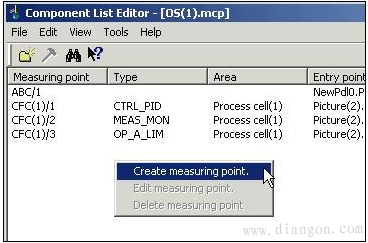
pic6:右键插入新测量点
6. 设置测量点属性如下,其中:
a) “measuring point” 中填写上述第3步中指定的”picture name/ bbbbbeter” 属性下设置的任意无特殊字符串;
b) “type” 用于 ”picture via measurement point” ,此处不涉及,可以不填;
c) “area” 用于 ”picture via measurement point” ,此处不涉及,可以不填;
d) “entry point picture” 中设置所需打开的过程画面;

pic7:测量点属性对话框
注意:由于上图pic7中无法指定自定义测量点的对象名bbbbbb name(下图为系统自动生成的测点属性对话框),无法实现高亮图标(highlightblockicon)的功能,如果需要实现该功能,则图pic2/pic3中必须引用图pic6中系统自动生成的测量点,不能自定义测量点。

pic8:自动生成的测点属性对话框
7. 运行os,当相应的消息触发时,点击顶端的报警条左侧或报警控件工具栏中的loop in alarm按钮![]() 即可跳转到所组态的过程画面;
即可跳转到所组态的过程画面;

pic9:跳转到所需画面
注意:报警回路 loop in alarm功能需要操作员的level 4级权限(monitoring),如果该消息分配了area属性,如下图所示。则当前用户必须拥有该区域的level 4级权限,如果无该级权限,则loop in alarm功能将不会执行;如果未为该消息分配任何area,则当前用户必须拥有整个level 4的权限,如下图pic9所示,否则loop in alarm功能将不会执行。

pic10:消息属性设置 – text选项卡

pic11:用户权限分配





